Когда наступает период изменения времени, многие владельцы телефонов Samsung задаются вопросом, как изменить время на своем устройстве. Неверное время может вызывать некоторые неудобства и привести к недопониманию, поэтому важно знать, как правильно настроить время на вашем Samsung-телефоне.
В настоящей статье мы предоставим вам подробную инструкцию о том, как изменить время на телефоне Samsung. Мы расскажем вам о двух основных способах настройки времени - вручную и автоматически. Вы сможете выбрать наиболее удобный для вас метод, в зависимости от ваших потребностей и предпочтений.
Статья также охватывает различные модели телефонов Samsung, поэтому вы найдете инструкции, применимые к большинству устройств этого производителя. Мы уверены, что после прочтения этой статьи вы сможете легко изменить время на своем телефоне Samsung и быть уверенными в том, что оно всегда будет отображаться правильно.
Подробная инструкция по изменению времени на телефоне Samsung
Иногда нам требуется изменить время на нашем смартфоне Samsung: после путешествия, перехода на летнее время или просто из-за разницы во временных зонах. В этой подробной инструкции вы узнаете, как легко и быстро изменить время на вашем телефоне Samsung.
- Откройте меню "Настройки" на вашем телефоне Samsung. Вы можете найти иконку на главном экране или в списке приложений.
- Прокрутите вниз и найдите раздел "Общие управление". Нажмите на него, чтобы открыть дополнительные настройки.
- В разделе "Дата и время" выберите "Установить время". Если у вас установлена опция "Автоматический режим", выключите ее.
- Теперь вы можете изменить время вручную. Нажмите на опцию "Установить время" и введите новое время с помощью цифровой клавиатуры.
- После ввода нового времени нажмите кнопку "Готово" или "ОК", чтобы сохранить изменения.
Ваш телефон Samsung теперь будет отображать новое время. Убедитесь, что вы правильно установили часовой пояс, чтобы время отображалось точно в вашей текущей локации.
Теперь вы знаете, как легко изменить время на вашем телефоне Samsung. Следуйте этой простой инструкции, и ваше устройство будет всегда показывать актуальное время!
Как изменить время на телефоне Samsung: пошаговая инструкция

Шаг 1: На главном экране телефона откройте меню "Настройки". Обычно иконка представляет собой шестеренку или колесико.
Шаг 2: Прокрутите список настроек и найдите пункт "Общие управление". Нажмите на него, чтобы перейти к дополнительным настройкам устройства.
Шаг 3: В разделе "Дата и время" выберите пункт "Установка даты и времени".
Шаг 4: В появившемся окне включите опцию "Автоматическая установка даты и времени", если она не включена. Это позволит устройству автоматически синхронизировать время с сетью вашего оператора.
Примечание: Если у вас нет подключения к сети, вы также можете отключить эту опцию и установить время вручную.
Шаг 5: Если автоматическая установка даты и времени включена, устройство должно самостоятельно скорректировать время. Если это не произошло, нажмите на пункт "Настройка времени" и выберите нужное время вручную.
Совет: Возможно, вам потребуется также выбрать временную зону, чтобы точно отобразить местное время. Для этого в настройках времени найдите пункт "Выбранная временная зона" и выберите свой регион.
Шаг 6: После того, как вы установили нужное время и, если необходимо, выбрали временную зону, нажмите кнопку "Готово" или "Применить", чтобы сохранить изменения. Теперь время на вашем телефоне Samsung должно быть корректным.
Шаг 7: Проверьте правильность установки времени, посмотрев на часы на главном экране телефона или в разделе "Дата и время". Если время отображается верно, значит, изменение прошло успешно.
Следуя этой пошаговой инструкции, вы сможете легко изменить время на телефоне Samsung и быть уверенными в его точности.